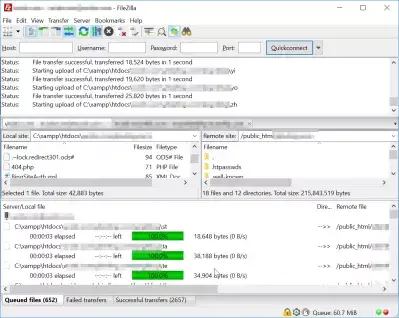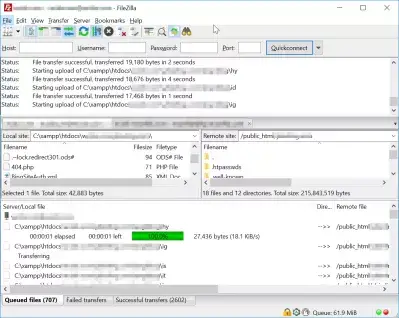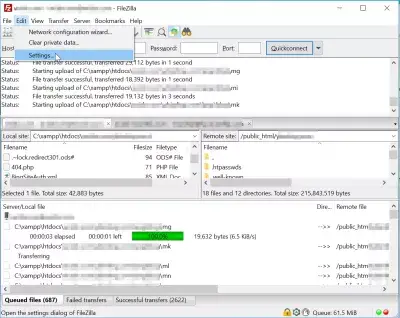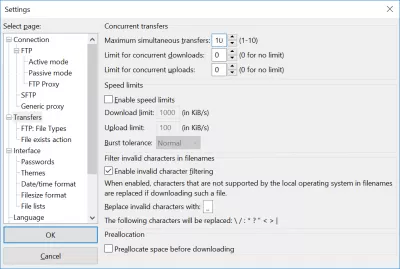ClientZoomZilla បង្កើនការតភ្ជាប់ច្រើន
របៀបបង្កើនល្បឿនផ្ទុក FTP FileZilla
វាគឺអាចធ្វើទៅបានដើម្បីបង្កើនល្បឿននៃការផ្ទុក FTP ជាមួយ FileZilla ដោយបង្កើនចំនួននៃការតភ្ជាប់ជាបន្តបន្ទាប់។ វាក៏នឹងធ្វើអោយប្រសើរឡើងនូវល្បឿនទាញយកសម្រាប់ហេតុផលដូចគ្នា។
ល្បិចនេះនឹងដំណើរការយ៉ាងល្អជាមួយឯកសារតូចៗជាច្រើនដើម្បីផ្ទុកឡើងប៉ុន្តែវានឹងមិនជួយច្រើនជាមួយការផ្ទេរឯកសារ FTP ដ៏ធំនោះទេ។
នេះដោយសារតែហេតុផលសាមញ្ញប្រសិនបើពេលវេលាផ្ទុកឯកសារខ្លីជាងពេលវេលាភ្ជាប់ផ្ទេរឯកសារពេលនោះវាល្អប្រសើរក្នុងការបង្កើនចំនួននៃការតភ្ជាប់បន្តបន្ទាប់។
ចំពោះឯកសារដែលមានទំហំធំនោះល្បឿនអ៊ីនធឺណិតភាគច្រើនទំនងជាត្រូវបានប្រើទោះបីជាយ៉ាងណាក៏ដោយការកំណត់អ៊ីនធឺណិតនិងដែនកំណត់ម៉ាស៊ីនមេ។
នោះហើយជាមូលហេតុដែលចំនួននៃការតភ្ជាប់បណ្តោះអាសន្នមិនគួរលើសពី 10 ឬនេះប្រហែលជាអាចផ្ទុកម៉ាស៊ីនបម្រើលើសទម្ងន់ហើយសូម្បីតែអាចធ្វើទៅបានក៏ដោយក៏វានឹងមិនមានភាពប្រសើរឡើងដែរ។
កម្មវិធី FileZilla FTPឯកសារភ្ជាប់ច្រើនរបស់ FileZilla
ដើម្បីផ្លាស់ប្តូរចំនួននៃការតភ្ជាប់ជាបន្តបន្ទាប់នៅលើ FileZilla បើកម៉ឺនុយការកំណត់ក្រោមម៉ឺនុយកែសម្រួល។
នៅទីនោះ, រុករកទៅម៉ឺនុយផ្ទេរ, ដែលអ្នកនឹងរកឃើញការផ្លាស់ប្តូរជាបន្តបន្ទាប់អតិបរមា, ដែលតាមលំនាំដើមត្រូវបានកំណត់ទៅ 2 ។
វាអាចបង្កើនវារហូតដល់ 10 ផ្ទេរក្នុងពេលតែមួយជ្រើសរើសលេខដែលមានប្រសិទ្ធភាពបំផុតសម្រាប់អ្នក។
របៀបបង្កើនល្បឿនផ្ទុកឡើង
បន្ទាប់ពីបានជ្រើសរើសនិងអនុវត្តការកំណត់ការផ្លាស់ប្តូរបើឯកសារតូចៗនឹងដំណើរការដោយស្វ័យប្រវត្តិដោយស្វ័យប្រវត្តិព្រោះវានឹងមិនចាំបាច់ត្រូវរង់ចាំយូរដើម្បីបង្កើតការតភ្ជាប់ម៉ាស៊ីនមេសម្រាប់ឯកសារនីមួយៗនោះទេដូច្នេះការកែលម្អល្បឿនផ្ទុក FileZilla ។
របៀបបង្កើនល្បឿន FileZilla
រៀនមូលដ្ឋាន SEO: ចុះឈ្មោះថ្ងៃនេះ!
ជម្រុញភាពមើលឃើញនិងចរាចរណ៍របស់គេហទំព័ររបស់អ្នកដោយធ្វើជាម្ចាស់មូលដ្ឋានគ្រឹះនៃ SEO ជាមួយនឹងវគ្គសិក្សាមូលដ្ឋានគ្រឹះដែលងាយស្រួលធ្វើតាមរបស់យើង។
ចាប់ផ្តើមរៀនសូត្រ Seo
ម៉ាស៊ីនភ្ញៀវ FTP FileZilla គឺជាម៉ាស៊ីនភ្ញៀវ FTP លឿនបំផុតនិងជាម៉ាស៊ីនភ្ញៀវ SFTP លឿនបំផុត។
ប្រសិនបើអ្នកប្រឈមមុខជាមួយការបង្ហោះ FileZilla យឺត, ពិនិត្យការដំឡើង FileZilla ដើម្បីបង្កើនចំនួននៃការតភ្ជាប់ស្របគ្នាដើម្បីបង្កើនល្បឿនផ្ទុកឡើងប៉ុន្តែក៏ដើម្បីបង្កើនល្បឿនទាញយក។
FileZilla មានការតភ្ជាប់ច្រើនពេក
នៅពេលប្រឈមមុខនឹងកំហុស FileZilla ការតភ្ជាប់ច្រើនពេកពី IP នេះឬកំហុសឆ្គង FTP 421 ការតភ្ជាប់ច្រើនពេកវាមានន័យថាចំនួននៃការតភ្ជាប់ជាបន្តបន្ទាប់គួរត្រូវបានកាត់បន្ថយ។
ចូលទៅក្នុងការកំណត់ FileZilla ដូចបានពន្យល់ខាងលើហើយកាត់បន្ថយលេខនោះ។
ដំណោះស្រាយមួយផ្សេងទៀតអាចបង្កើនចំនួននៃការតភ្ជាប់ដែលបានអនុញ្ញាតដោយម៉ាស៊ីនបម្រើប៉ុន្តែនេះគឺជាបច្ចេកទេសច្រើនហើយទំនងជានឹងមិនត្រូវបានអនុញ្ញាតដោយម៉ាស៊ីនបណ្តាញទេ។
Filezilla៖ តំឡើងការភ្ជាប់ច្រើន
ដើម្បីឱ្យ Filezilla កំណត់រចនាសម្ព័ន្ធការភ្ជាប់ច្រើនសូមអនុវត្តតាមជំហានខាងក្រោម៖
រៀបចំតំឡើងឯកសារឡើង
ចូលទៅកាន់ឯកសារ> ការកំណត់> ការផ្ទេរប្រាក់
ផ្លាស់ប្តូរចំនួនតំណភ្ជាប់ដែលបានអនុញ្ញាតដំណាលគ្នា
4. រីករាយនឹងការផ្ទុកឯកសារលឿនជាងមុនជាមួយ FileZilla ដែលបានតំឡើងតំណភ្ជាប់ច្រើន!
ការតភ្ជាប់ពហុ Filezilla - វេទិកា FileZillaសំណួរដែលគេសួរញឹកញាប់
- តើចំនួននៃការតភ្ជាប់ជាច្រើនដំណាលគ្នាអាចត្រូវបានកើនឡើងក្នុងម៉ាស៊ីនភ្ញៀវ FileZilla ដើម្បីបង្កើនល្បឿនផ្ទេរឯកសារយ៉ាងដូចម្តេច?
- ដើម្បីបង្កើនការតភ្ជាប់ច្រើនក្នុងម៉ាស៊ីនភ្ញៀវ Filezilla សូមចូលទៅកាន់ កែសម្រួល ការកំណត់ការកំណត់ ផ្ទេរ ហើយកែសម្រួលលេខ ការផ្ទេរការផ្ទេរក្នុងពេលដំណាលគ្នា ខ្ពស់ជាងការកំណត់លំនាំដើម។ ប្រុងប្រយ័ត្នក្នុងការកំណត់វាខ្ពស់ពេកអាចនាំឱ្យមានការផ្តាច់ម៉ាស៊ីនរបស់ម៉ាស៊ីនមេឬហាមឃាត់ដោយម៉ាស៊ីនមេ FTP ។
Filezilla៖ តំឡើងការភ្ជាប់ច្រើន for faster upload

Yoann Bierling គឺជាការបោះពុម្ពផ្សាយវេបនិងឌីជីថលប្រឹក្សាឌីជីថលដែលធ្វើឱ្យផលប៉ះពាល់ជាសកលតាមរយៈជំនាញនិងការច្នៃប្រឌិតបច្ចេកវិទ្យា។ ងប់ងល់នឹងការផ្តល់អំណាចដល់បុគ្គលនិងអង្គការឱ្យរីកចម្រើនក្នុងយុគសម័យឌីជីថលគាត់ត្រូវបានជំរុញឱ្យទទួលបានលទ្ធផលពិសេសនិងជំរុញកំណើនតាមរយៈការបង្កើតមាតិកាអប់រំ។
រៀនមូលដ្ឋាន SEO: ចុះឈ្មោះថ្ងៃនេះ!
ជម្រុញភាពមើលឃើញនិងចរាចរណ៍របស់គេហទំព័ររបស់អ្នកដោយធ្វើជាម្ចាស់មូលដ្ឋានគ្រឹះនៃ SEO ជាមួយនឹងវគ្គសិក្សាមូលដ្ឋានគ្រឹះដែលងាយស្រួលធ្វើតាមរបស់យើង។
ចាប់ផ្តើមរៀនសូត្រ Seo